Як видалити кошик з робочого столу
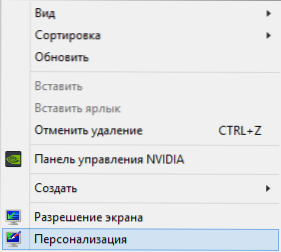
- 1274
- 217
- Wayne Lemke
Якщо ви хочете вимкнути кошик у Windows 7 або 8 (я думаю, що те саме буде у Windows 10), і в той же час вийміть ярлик із робочого столу, ця інструкція допоможе вам. Усі необхідні дії займуть пару хвилин.
Незважаючи на те, що люди зацікавлені в тому, як зробити кошик не відображати, і файли не видаляються в ньому, я особисто не думаю, що це потрібно: у цьому випадку ви можете видалити файли, не розміщуючи в кошику за допомогою стовпця поєднання перемикання+ видалення. І якщо вони завжди знімають цей шлях, то одного дня ви можете пошкодувати про це (я особисто прийшов не раз).
Видаляємо кошик у Windows 7 та Windows 8 (8.1)
Дії, необхідні для видалення значка кошика з робочого столу в останніх версіях Windows, не відрізняються, за винятком того, що дещо інший інтерфейс, але суть залишається однаковою:
- Клацніть правою кнопкою миші на порожнє місце робочого столу та виберіть "Персоналізація". Якщо такого моменту немає, стаття описує, що робити.
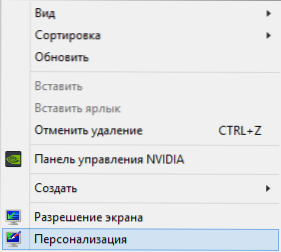
- У управлінні уособленням Windows зліва виберіть "Зміна піктограм настільних ПК".
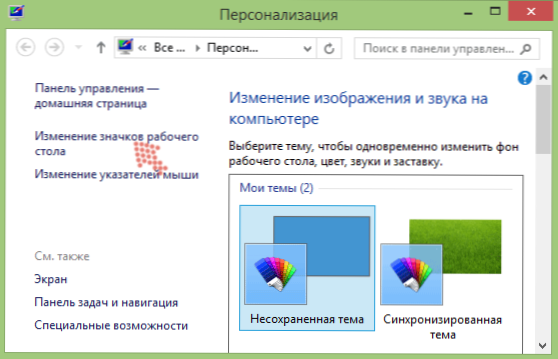
- Вийміть позначку з кошика.
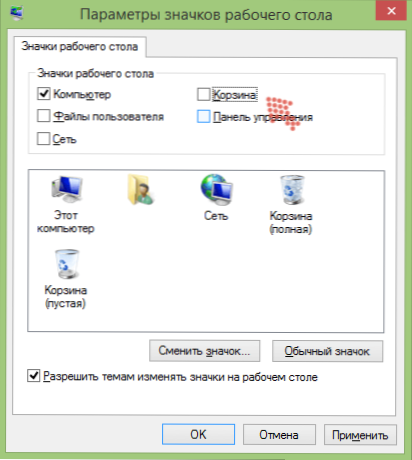
Після натискання на "ОК" кошик зникає (в той же час, якщо ви не відключили в нього файли видалення, про які я напишу нижче, вони все одно будуть видалені в кошик, хоча він не відображається).
У деяких версіях Windows (наприклад, редактори початкової або домашньої бази) у контекстному меню робочого столу немає "персоналізації". Однак це не означає, що ви не можете видалити кошик. Для цього, у Windows 7 у полі пошуку меню "Старт", почніть вводити слово "піктограми", і ви побачите "дисплей або прихований звичайний значок на робочому столі".
![]()
У Windows 8 та Windows 8.1 Використовуйте пошук на початковому екрані для того ж: перейдіть на екран запуску і, не вибираючи нічого, просто почніть вводити текст "піктограм" на клавіатурі, і ви побачите потрібну точку в результатах пошуку, де Етикетка кошика вимкнена.
Спаки кошика (так що файли були повністю видалені)
Якщо вам це потрібно, щоб кошик був не просто показаний на робочому столі, а й файли не розміщені в ньому при видаленні, ви можете це зробити так.
- Клацніть на значок кошика за правою кнопкою, натисніть "Властивості".
- Позначте елемент "знищити файли відразу після видалення, не розміщуючи їх у кошику".
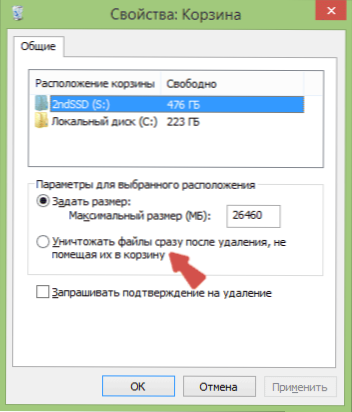
Це все, тепер видалені файли неможливо знайти в кошику. Але, як я вже писав вище, вам потрібно бути обережним з цим моментом: є ймовірність, що ви видалите необхідні дані (або, можливо, не ви), і це не буде працювати, щоб відновити їх, навіть за допомогою спеціального Програми відновлення даних (особливо, якщо у вас є диск SSD).
- « Створення розділу відновлення в відновленні Aomei OneKey
- Як зменшити піктограми на робочому столі (або збільшити їх) »

